2020年12月13日更新
m3u8のtsファイルを結合する方法!無劣化でMP4に変換する方法を解説!
m3u8のtsファイルは、MP4形式に変換することで再生しやすくなります。そのためにはtsファイルの結合が必要で、可能であれば無劣化でしたいもの。この記事ではm3u8のtsファイルを無劣化で結合してMP4へ変換する方法を解説していきます。

目次
m3u8のtsファイルを結合する方法
DVDやBlu-rayなど、自作のデータがtsファイルで保存されている場合、それを他のデバイスでも見るようにしたいと考えることもあるかと思います(なお外部から著作権のあるtsファイルをダウンロードすることは違法ですので注意してください)。
そもそもtsファイルとは動画データを分割して保管し、時系列順に並べて動画再生できるものです。tsファイルは「Transport Stream(トランスポートストリーム)」という形式名を略したものにあたります。
MPEG-2トランスポートストリーム(MPEG2 TS)形式のデータをそのままファイルに記録しているもので、メディアデータを固定サイズ(188バイト)のパケットに分割して保管しており、これを時系列に並べて再生することで動画として再生可能になります。
また、m3u8とはUTF-8でエンコードされたM3UのUnicodeバージョンで、tsファイルの再生リストのようなインデックスファイルを指します。tsファイルの構成や再生順などを記載したもので、これを以て複数あるtsファイルを並べて再生しているのです。
基本的にはm3u8ファイルとして一括でまとめられています。
ファイルを結合して無劣化でMP4に変換するには?
このm3u8のtsファイルは前述したとおり分割保管されているのですが、汎用性の高いMP4形式へ変換したいと考えている人もいるでしょう。
m3u8のtsファイルはDVDプレーヤーやBlu-rayプレーヤーでの再生には適していて、プレーヤーで見る文にはtsファイルのままでも問題ないのですが、パソコンなどで再生する場合は基本的にtsファイルのままだと再生できません。
パソコンにDVDプレーヤーやBlu-rayプレーヤーが搭載されている場合、tsファイルのまま再生することは可能なので、そういう場合は問題にはなりません。
しかし、別のメディアプレーヤーなどでも再生できるようにしようとする場合、tsファイルを連続再生するためにMP4ファイルへ一括変換する必要があるのです。
tsファイルはチャプターごとに分割されている状態ですので、これを一括結合するのがMP4形式への変換だと言うと分かりやすいかと思います。
フリーソフト/サイトを使用して結合→変換
基本的に、m3u8ファイルのtsファイルを結合する場合、デフォルトでインストールされているようなソフトで変換/結合をおこなうことは難しいです。そのため、フリーソフトや変換サイトなどを利用する必要があります。
しかし、基本的にm3u8ファイルのtsファイルをMP4へ一括結合する場合、データを圧縮する事によって動画が劣化しがちです。動画が劣化すると解像度が下がり、動画を見ていると元のm3u8ファイルのtsファイルで閲覧した場合よりぼやけて見える用に感じます。
また、音声も少々割れて聞こえる可能性も無いわけではなく、tsファイルそのものの場合よりも音質が下がるということも十分にありえるのです。
そんな動画を無劣化でMP4へ変換する事ができるフリーソフトも存在していますので、次の項目で使い方とともに紹介します。
FFmpegで一括結合してMP4に変換する方法
まず紹介するのはFFmpegと呼ばれるフリーソフトです。コマンドライン(コマンドプロンプト)を利用しておこなうものなので、コマンドラインでの操作に抵抗がない場合はおすすめのフリーソフトがFFmpegです。
コマンドラインを利用するため、パソコン初心者には少々使いづらく感じるかもしれませんので、そういう人には次に紹介するMP4Toolsをおすすめします。
FFmpegは下記サイトからインストールをおこないます。「Download」をクリックしましょう。
ダウンロードするOSを選択します。
Windowsの場合は「Windows build from gyan.dev」をクリックしましょう。
「git」部分のいずれかをダウンロードしてください。7z形式ですので、デフォルトで解答できないOSなどを利用しているのであれば解凍のためのソフトウェアが必要です。解凍が完了したら、解凍後のフォルダそのものを「c:\Program Files」へ移動してください。
MP4にするためにm3u8のtsファイルを一括結合したい場合、FFmpegを利用して一括結合をおこなう前に、tsファイルのファイル名を連番で名前をつけておきましょう。例えば「001.ts」「002.ts」などの形です。
次に、一括結合したいtsファイルの場所及びファイル名をメモ帳などのテキストファイルに記載します。記載は下記のような形を例とします。記載は「file ドライブ名:\フォルダ名¥ファイル名+連番.ts」という形になっていれば問題ありません。
| file c:\folder\001.ts file c:\folder\002.ts …中略… file c:\folder\032.ts |
| ※1行ごとの構成は下記の通りです file ドライブ名:\フォルダ名\ファイル名+連番.ts |
作成したテキストファイルに適当な名前をつけて保存します。ここで作成したテキストファイルを後述する表記のため「結合ファイルリスト」と仮定しておきます。
コマンドプロンプトを開きましょう。
下記コマンド(ただしファイルの場所などは任意のものへ変更)を入力してFFmpegをします。
| ffmpeg -safe 0 -f concat -i c:\list.txt -c:v copy -c:a copy -map 0:v -map 0:a c:\new.mp4 |
| ※コマンドの構成は下記の通りです ffmpeg -safe 0 -f concat -i 結合ファイルリストの場所+ファイル名.txt -c:v copy -c:a copy -map 0:v -map 0:a 作成するMP4ファイルの保存場所+ファイル名.mp4 |
MP4Toolsを使用して無劣化で簡単に結合し変換する方法
FFmpegでコマンドプロンプトを利用してm3u8のtsファイルを一括結合するのは難しいと考える場合、ブラウザ上で変換できるサイトの利用も検討してみましょう。MP4Toolsがおすすめですので、ここではその使い方の説明をしていきます。
なお、このMP4Toolsもtsファイルの結合を無劣化でおこなうことができます。また、結合時にネットワークを使わない=アップロードなどがおこなわれないため、プライベートでも利用可能です。
無劣化でtsファイルの結合ができるMP4Toolsは、下記リンク先へアクセスして利用します。
「分割された動画を連結」がtsファイルの一括結合できる部分に当たりますので、ここをクリックします。
「ここにファイルをドロップ」にtsファイルを追加するか、ファイルを選択部分でエクスプローラーから追加してください。
tsファイルの一括結合は並んでいる順番でおこなわれます。並び替え欄には結合する上で基準とする並び替え基準として「追加順」「名前順」「日付順」があります。tsファイルを一括結合するため連番に設定してある場合は「名前順」を利用すると良いでしょう。
一括結合するtsファイルを追加したら「結合する」をクリックします。出力されたMP4ファイルは、動作環境によっては自動ダウンロードの対象とならず手動の場合もありますので、その点注意が必要です。
なお、このMP4Toolsは、動作環境に制限があります。ファイルサイズ上限もブラウザによって異なりますので、トップページにて自身の利用している環境が一括結合したいtsファイルのサイズに合っているかどうかなどを確認しておきましょう。
最後に
通常連続再生などが難しいm3u8の中のtsファイルをMP4形式にするため一括結合する方法を解説してきました。tsファイルを無劣化で結合して変換することができれば、状態の良いMP4ファイルとして様々な端末で閲覧することができます。
なお、ここで紹介した以外にもtsファイルを無劣化で結合することができるフリーソフトは様々ありますので、自身にあったtsファイルの変換方法を探してみるのも良いでしょう。
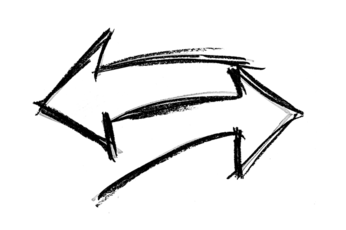 「m3u8」とは?ファイルを再生する方法を解説!
「m3u8」とは?ファイルを再生する方法を解説! 【拡張子】「m3u8」ファイルをmp4へ変換/再生する方法を解説!
【拡張子】「m3u8」ファイルをmp4へ変換/再生する方法を解説! 【多機能動画変換ソフト】「WonderFox HD Video Converter Factory Pro」を紹介!
【多機能動画変換ソフト】「WonderFox HD Video Converter Factory Pro」を紹介!

















